小米 win10投屏 小米手机投屏到电脑win10连接方法
更新时间:2024-06-29 12:35:16作者:jiang
现在随着科技的不断发展,人们对于数字化生活的需求也越来越多,在日常生活中,我们常常需要将手机上的内容投射到电脑上进行观看或操作,而小米win10投屏功能正是为此而设计。通过小米手机投屏到电脑win10连接方法,我们可以实现手机屏幕投射到电脑上,方便我们在大屏幕上观看手机内容,提升用户体验。
操作方法:
1.选择连接和共享
进入设置页面中,点击连接和共享选项。
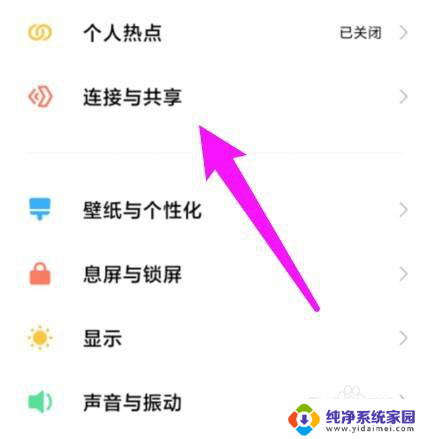
2.选择投屏
点击投屏选项。
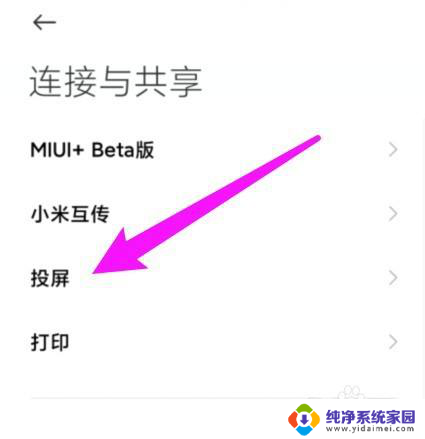
3.打开投屏
在打开投屏选项处,开启开关即可。
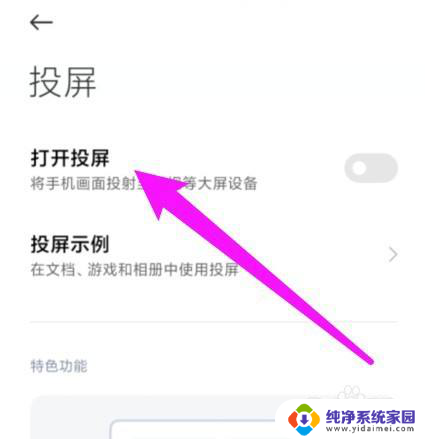
4.选择设备
在页面底部选择win10电脑的显示屏设备。
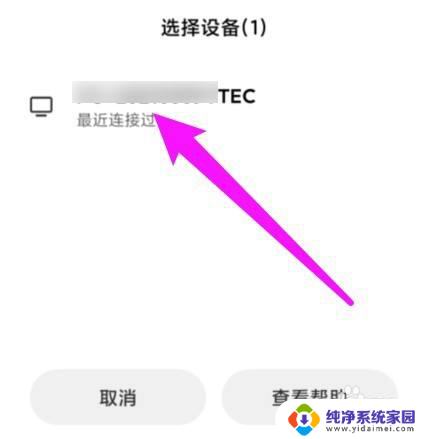
5.设置投屏权限
Win10电脑桌面会有一个对话框,根据实际情况设置投屏次数即可。

以上是关于小米Win10投屏的全部内容,如果您遇到相同的问题,您可以参考本文中提到的步骤来进行修复,希望这些信息对您有所帮助。
小米 win10投屏 小米手机投屏到电脑win10连接方法相关教程
- 电脑可以投屏小米电视吗 win10投屏到小米电视教程
- win10台式机投屏到小米电视 win10电脑投屏到小米电视的方法和步骤
- 小米耳机如何连接电脑 小米蓝牙耳机连接Windows10电脑方法
- 苹果手机投屏电脑win10 苹果手机如何通过AirPlay投屏到win10电脑上
- 苹果手机投屏win10电脑 苹果手机如何通过AirPlay投屏到win10电脑上
- 电脑投屏到电视机wifi WIN10电脑端如何连接无线投屏电视设备
- 手机投屏到电脑win0 win10系统如何将手机投屏到电脑
- 小米电视投屏成功但是没声音 win10电脑连接电视没有声音和画面不全问题解决方案
- 苹果手机无线投屏win10 苹果手机如何无线投屏到win10电脑
- iphone投屏到笔记本win10 苹果手机如何通过AirPlay投屏到win10电脑上
- 怎么查询电脑的dns地址 Win10如何查看本机的DNS地址
- 电脑怎么更改文件存储位置 win10默认文件存储位置如何更改
- win10恢复保留个人文件是什么文件 Win10重置此电脑会删除其他盘的数据吗
- win10怎么设置两个用户 Win10 如何添加多个本地账户
- 显示器尺寸在哪里看 win10显示器尺寸查看方法
- 打开卸载的软件 如何打开win10程序和功能窗口